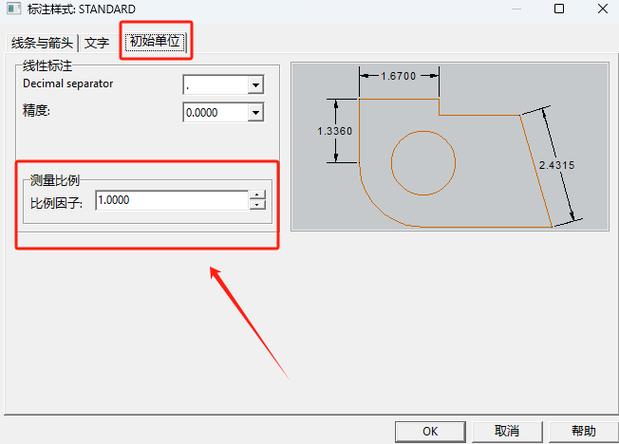本文概述:在使用CAD进行绘图时,调整标注比例是确保图纸清晰、易读的重要步骤。理解如何通过CAD将标注比例调大,不仅有助于提高工作效率,还能为设计提供更加精确的表达。本指南将详细介绍调整标注比例的原因、方法以及相关技巧。
在

AutoCAD
等计算机辅助设计软件中,
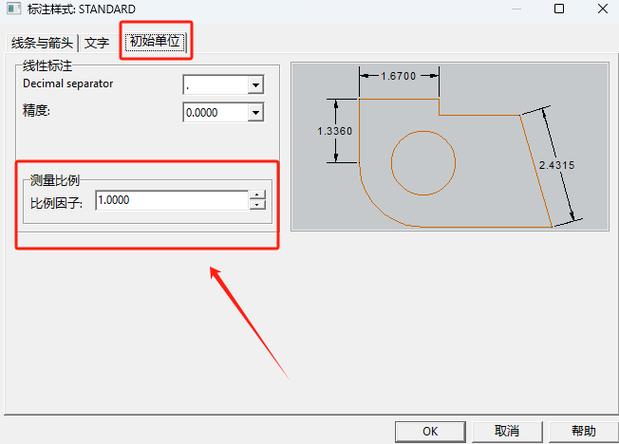
标注
是用于体现图形尺寸、说明和其他关键信息的主要工具。图纸的可读性在很大程度上依赖于标注的准确性和清晰度。然而,在创建和打印图纸时,我们常常面临标注尺寸太小或不符合预期的问题。因此,了解如何调整标注比例显得尤为重要。之所以需要调整标注比例,其主要原因在于:第一,
绘图尺度
的不一致。在不同的项目中,图纸可能会根据需求缩放,导致标注的相对大小不适合阅读。第二,
打印比例
的影响。当将大型图纸缩小到适合纸张的大小时,原本清晰的标注可能会变得难以辨认。为了避免这些问题,我们需要灵活调整标注比例以适应实际需求。在开始调整之前,首先要确定的是当前图纸的绘图单位和期望的打印尺度,这可以帮助我们了解需要怎样的标注设置。例如,一张以米为单位绘制的图纸,预期以1:100的比例进行打印,其标注比例就需要做出相应的变化。1. **访问标注样式管理器**: 在AutoCAD中,标注设置通常通过“
标注样式管理器
”来完成。你可以通过以下步骤打开它:点击菜单栏的“格式”,然后选择“标注样式”。这将打开标注样式管理器窗口,展示所有可用的标注样式。2. **修改现有标注样式**: 若希望调整现有标注样式,选择想要更改的样式,然后点击“修改”。在弹出的对话框中,有多个选项卡可以供你进行具体的调整,但主要涉及到与尺寸相关的选项卡,如“
文字
”、“
箭头
”和“
主单位
”。3. **调整标注比例因子**: 进入“
调整
”选项卡,这是调整标注比例的关键所在。在这里,你可以找到“全局标注比例”这个选项。通过修改该值,能够直接影响所有标注元素的整体大小。假如你的标注在打印时过小,只需增加这个比例因子的值即可。例如,将它从默认的1修改为2,会使所有标注元素的大小加倍。4. **保存并查看效果**: 修改完成后,记得点击“确定”保存更改,并应用新设置。在图纸中检查标注的外观,以确保它们现在的尺寸适合阅读。如果仍然不满意,可以返回标注样式管理器进行进一步调整。5. **为特定项目创建新标注样式**: 有时候,为了适应不同项目的需求,
创建新的标注样式
是一个不错的选择。这样不仅可以保留原有样式,还能针对具体项目要求进行优化。在标注样式管理器中,点击“新建”,然后依据项目需求配置参数。同样,通过调整“全局标注比例”来设置具体大小。最后,需要注意的是,
标注比例
的调整虽然看似简单,但须结合实际情况考虑整体图纸的比例关系。如果处理不当,可能会导致信息失真或误导。因此,掌握标注比例的调整技巧,不仅能提高绘图效率,还能增强与团队合作时的沟通效果。理解这些基础知识,将为你的CAD工作带来极大的便利,令人信心倍增。
BIM技术是未来的趋势,学习、了解掌握更多BIM前言技术是大势所趋,欢迎更多BIMer加入BIM中文网大家庭(http://www.wanbim.com),一起共同探讨学习BIM技术,了解BIM应用!